- De STATUS_SYSTEM_PROCESS_TERMINATED wordt veroorzaakt door beschadigde of beschadigde systeembestanden.
- U kunt deze BSoD-fout eenvoudig verwijderen door een herstelprogramma van derden te installeren.
- Microsoft lost dergelijke fouten regelmatig op met updates, dus zorg ervoor dat u uw besturingssysteem bijwerkt.
- Soms kan de antivirussoftware dergelijke fouten veroorzaken. Het uitschakelen ervan is een andere snelle oplossing.

Deze software zorgt ervoor dat uw stuurprogramma's blijven werken en beschermt u zo tegen veelvoorkomende computerfouten en hardwarestoringen. Controleer nu al uw chauffeurs in 3 eenvoudige stappen:
- DriverFix downloaden (geverifieerd downloadbestand).
- Klik Start scan om alle problematische stuurprogramma's te vinden.
- Klik Stuurprogramma's bijwerken om nieuwe versies te krijgen en systeemstoringen te voorkomen.
- DriverFix is gedownload door 0 lezers deze maand.
Blue Screen of Death-fouten kan soms behoorlijk problematisch zijn, daarom is het belangrijk om te weten hoe je ze kunt oplossen.
Fouten zoals STATUS_SYSTEM_PROCESS_TERMINATED kunnen ernstig zijn, daarom laten we u vandaag zien hoe u deze fout oplost op Windows 10.
Hoe los ik de STATUS SYSTEM PROCESS TERMINATED-fout op?
- Gebruik een BSoD-fixer van derden
- Download de nieuwste Windows 10-updates
- Verwijder uw antivirussoftware
- Werk uw stuurprogramma's bij
- Ga naar de veilige modus en verwijder de problematische applicaties
- Windows 10 opnieuw instellen
- Zoek en vervang de defecte hardware
- Controleer uw harde schijf op fouten
1. Gebruik een BSoD-fixer van derden
De eenvoudigste manier om BSoD-fouten op te lossen, is door software te installeren die automatisch eventuele fouten detecteert cruciale problemen met uw systeem en systeembestanden, en automatisch repareren of vervangen wat is vereist.
U hoeft zich geen zorgen te maken over het vinden van de oorzaak van het probleem, en u hoeft zich zelfs geen zorgen te maken over fatale fouten of crashes in het algemeen, zolang het programma maar op uw pc is geïnstalleerd.

Resto wordt aangedreven door een online database met de nieuwste functionele systeembestanden voor Windows 10-pc's, zodat u eenvoudig alle elementen kunt vervangen die een BSoD-fout kunnen veroorzaken.
Deze software kan u ook helpen door een herstelpunt te maken voordat u met de reparatie begint, zodat u gemakkelijk de vorige versie van uw systeem kunt herstellen als er iets misgaat.
Zo kunt u registerfouten herstellen met Restoro:
- Download en installeer Restoro.
- Start de applicatie.
- Wacht tot de software stabiliteitsproblemen en mogelijk beschadigde bestanden identificeert.
- druk op Start reparatie.
- Start uw pc opnieuw op om alle wijzigingen door te voeren.
Zodra het herstelproces is voltooid, zou uw pc zonder problemen moeten werken en hoeft u zich nooit meer zorgen te maken over BSoD-fouten of trage responstijden.
⇒ Krijg Restoro
Disclaimer:Dit programma moet worden geüpgraded van de gratis versie om een aantal specifieke acties uit te voeren.
2. Download de nieuwste Windows 10-updates
- druk op Windows-toets + S en typ Instellingen.

- Ga naar Update en beveiliging.

- Ga dan naar Bijwerkenen selecteer Controleren op updates.

- Laat Windows zijn gang gaan en installeer eventuele updates.
Net als veel andere besturingssystemen heeft Windows 10 wat problemen met bepaalde hardware en software.
Meestal is de software of hardware niet volledig compatibel met Windows 10, en dat kan er soms voor zorgen dat de STATUS_SYSTEM_PROCESS_TERMINATED-fout wordt weergegeven.
Om dit en vele andere Blue Screen of Death-fouten op te lossen, wordt aanbevolen om Windows Update te gebruiken om de nieuwste Windows 10-patches te downloaden.
Microsoft brengt regelmatig nieuwe patches uit en veel van deze patches zorgen voor verbeterde beveiliging en verschillende bugfixes met betrekking tot zowel hardware als software.
Als u wilt dat uw pc stabiel en vrij van fouten is, raden we u ten zeerste aan om regelmatig de nieuwste Windows-updates te downloaden.
3. Verwijder uw antivirussoftware

Het installeren van antivirussoftware is belangrijk voor uw veiligheid, maar soms kan uw antivirusprogramma STATUS_SYSTEM_PROCESS_TERMINATED en andere Blue Screen of Death-fouten veroorzaken.
Om deze fout te verhelpen, moet u mogelijk alle antivirusprogramma's tijdelijk van uw pc verwijderen. Houd er rekening mee dat Windows 10 wordt geleverd met: Windows Defender dat werkt als een standaard antivirusprogramma.
Dus zelfs als u alle antivirusprogramma's van derden verwijdert, is uw pc niet volledig onbeschermd.
We moeten vermelden dat het verwijderen van het antivirusprogramma deze fout mogelijk niet oplost, omdat antivirusprogramma's de neiging hebben om bepaalde bestanden en registervermeldingen achter te laten zodra u ze verwijdert.
Soms kunnen deze bestanden er ook voor zorgen dat een BSoD-fout wordt weergegeven. Om alle bestanden die zijn gekoppeld aan uw antivirussoftware volledig te verwijderen, raden we u ten zeerste aan een speciale verwijderingstool te downloaden.
Veel antivirusbedrijven hebben deze tools beschikbaar om te downloaden, dus zorg ervoor dat u er een downloadt voor uw antivirusprogramma.
Interesse in antivirussoftware? Bekijk deze lijst met de beste keuzes op de markt.
4. Werk uw stuurprogramma's bij

Om ervoor te zorgen dat uw hardware met uw besturingssysteem werkt, moeten de juiste stuurprogramma's zijn geïnstalleerd. Als uw stuurprogramma's verouderd zijn of bepaalde bugs bevatten, kunt u ze niet gebruiken.
en je krijgt mogelijk STATUS_SYSTEM_PROCESS_TERMINATED of een andere Blue Screen of Death-fout. Om dit probleem op te lossen, is het raadzaam om het problematische stuurprogramma te vinden en bij te werken.
Als u het problematische stuurprogramma niet kunt vinden, raden we u aan de stuurprogramma's voor alle belangrijke componenten bij te werken, zoals uw moederbord, chipset, netwerkadapter, enz.
Zorg ervoor dat u zoveel mogelijk stuurprogramma's bijwerkt om dit probleem op te lossen. Het bijwerken van uw stuurprogramma's is vrij eenvoudig en u kunt dit doen door de website van uw hardwarefabrikant te bezoeken en de nieuwste stuurprogramma's te downloaden.
Stuurprogramma's automatisch bijwerken
Zoals we eerder vermeldden, moet u mogelijk alle stuurprogramma's op uw pc bijwerken om deze fout te verhelpen. Het bijwerken van al uw stuurprogramma's kan soms even duren, vooral omdat u ze één voor één moet vinden en downloaden.
Als u ze snel moet bijwerken en u wilt er zeker van zijn dat de juiste versie van het stuurprogramma op uw computer is geïnstalleerd, raden we u aan een hulpprogramma van derden te gebruiken dat dat voor u doet.
⇒ DriverFix ophalen
5. Ga naar de veilige modus en verwijder de problematische applicaties
- Start uw computer een paar keer opnieuw op tijdens de opstartvolgorde om Automatisch herstellen te starten.
- Als alternatief kunt u gewoon de hold Verschuiving toets op uw toetsenbord en klik op de Herstarten knop.
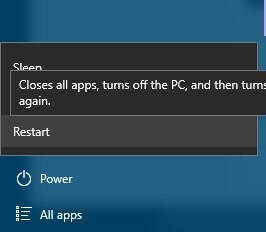
- Als alternatief kunt u gewoon de hold Verschuiving toets op uw toetsenbord en klik op de Herstarten knop.
- Kiezen Problemen oplossen > Geavanceerde opties > Opstartinstellingen en klik op de Herstarten knop.
- Wanneer uw computer opnieuw opstart, ziet u een lijst met opties.
- druk op 5 of F5 selecteren Veilige modus met Netwerken.
Soms worden BSoD-fouten veroorzaakt door toepassingen van derden en is de enige oplossing het vinden en verwijderen van de problematische toepassing.
Om te bepalen of software de STATUS_SYSTEM_PROCESS_TERMINATED-fout veroorzaakt, is het raadzaam om naar de veilige modus te gaan.
Veilige modus begint met alleen standaardtoepassingen en stuurprogramma's, dus als het probleem wordt veroorzaakt door software of stuurprogramma's van derden, zou u geen problemen moeten hebben in de veilige modus.
Als uw pc stabiel is in de veilige modus, kunt u deze nu gebruiken om de problematische software te vinden en te verwijderen.
Leer hoe u Veilige modus toevoegt aan het opstartmenu op uw Windows 10-apparaat!
6. Windows 10 opnieuw instellen
- Start uw computer een paar keer opnieuw op tijdens de opstartvolgorde om Automatisch herstellen te starten.
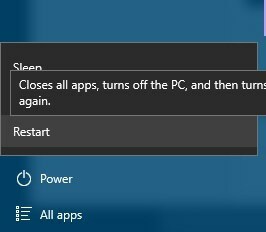
- Selecteer Problemen oplossen > Deze pc opnieuw instellen > Alles verwijderen.
- Om deze stap te voltooien, moet u mogelijk installatiemedia voor Windows 10 plaatsen, dus wees voorbereid om dat te doen.
- Kiezen Alleen de schijf waarop Windows is geïnstalleerd > Gewoon mijn bestanden verwijderen en klik op de Resetten knop.
- Volg de instructies om de reset te voltooien.
Nadat u de reset van Windows 10 hebt voltooid, installeert u geen software of stuurprogramma's meer. Test in plaats daarvan uw pc een tijdje. Als de BSoD-fout opnieuw verschijnt, betekent dit dat deze wordt veroorzaakt door uw hardware.
Soms kunt u de toepassing die deze fout veroorzaakt gewoon niet vinden, dus het wordt aanbevolen om Windows 10 opnieuw in te stellen.
Om dit proces te voltooien, hebt u mogelijk een opstartbare USB-flashdrive met Windows 10 nodig, maar het is ook aan te raden een back-up te maken, aangezien dit proces alle bestanden van uw C-schijf verwijdert.
Leer hoe u een Windows-installatiemedia maakt met dit geweldige artikel!
7. Zoek en vervang de defecte hardware

Soms kan een STATUS_SYSTEM_PROCESS_TERMINATED-fout worden veroorzaakt door recent geïnstalleerde hardware, vooral als die hardware niet volledig compatibel is met uw pc.
Als u nieuwe hardware hebt geïnstalleerd, moet u deze verwijderen of vervangen en controleren of het probleem daarmee is opgelost. Als de fout zich blijft voordoen, raden we u aan een gedetailleerde hardware-inspectie uit te voeren en de defecte hardware te vervangen.
8. Controleer uw harde schijf op fouten
- Druk op je toetsenbord op Windows-toets + S.
- Typ in het zoekvak cmd, dan rennen then Opdrachtprompt (Beheerder).
- Voer in het opdrachtpromptvenster de volgende opdracht in:
chkdsk /f X:chkdsk /r X:
- X is de brief van de bestuurder om te scannen.
- Verander het voor uw benodigde driver.
Opmerking: U kunt ook een andere eenvoudige manipulatie vanaf uw pc gebruiken die uw harde schijf op fouten controleert.
STATUS_SYSTEM_PROCESS_TERMINATED-fout kan problematisch zijn, maar gebruikers meldden dat ze deze hebben opgelost door Windows 10 bij te werken of door een Windows 10-reset uit te voeren.
Als deze oplossingen niet voor u werken, kunt u een andere oplossing uit dit artikel proberen.
![Het systeem heeft een overschrijding van een op een stack gebaseerde buffer gedetecteerd [FIX]](/f/2f67b408d08f14704396eb96010a2469.jpg?width=300&height=460)
![Opgelost: stroomstoring stuurprogramma [Windows 10, Nvidia, SSD]](/f/ab805f5b8806332b358f24e3c2284a27.jpg?width=300&height=460)
![Fix BUGCODE USB DRIVER-fout op Windows 10 [VOLLEDIGE GIDS]](/f/77fb2b83ec963617d32d3d1f48a2852e.png?width=300&height=460)